La RAM di un computer gioca un ruolo molto importante nelle sue prestazioni e velocità. Aggiungendo qualche GB in più alla tua RAM, puoi migliorare le prestazioni del PC immediatamente e tremendamente. Tuttavia, c'è un altro modo per migliorare e potenziare anche la tua RAM e cioè usare i booster RAM. In questo post, impareremo a conoscere Mz RAM Booster per Windows 10/8/7 che è un ottimizzatore di memoria gratuito che risintonizza la RAM del tuo PC e tenta di migliorare le prestazioni.
Mz RAM Booster per Windows 10
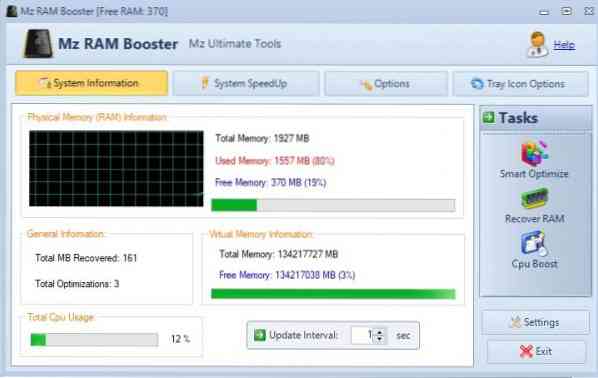
Mz RAM Booster è in realtà un'applicazione che modifica le impostazioni di sistema in modo da aumentare la RAM e migliorare le prestazioni del tuo PC. è chiude i processi in esecuzione in background e risintonizza alcuni dei tuoi valori predefiniti di Windows, ottimizzando così la memoria del tuo PC.
È un programma semplice e viene fornito con un'interfaccia molto semplice e intuitiva. Il Panoramica principale visualizza tre schede: Informazioni di sistema, Accelerazione, Opzioni e Opzioni icona vassoio. Il Informazioni di sistema scheda mostra l'utilizzo della RAM e della CPU mentre il Accelerazione del sistema la scheda ti consente di modificare le impostazioni di sistema e migliorare la velocità del tuo PC. Ricorda che è necessario riavviare il PC per rendere effettive le modifiche. Sotto l'opzione System SpeedUp, puoi anche regolare i tempi di interruzione delle applicazioni che non rispondono, disabilitare il timbro di aggiornamento ecc.
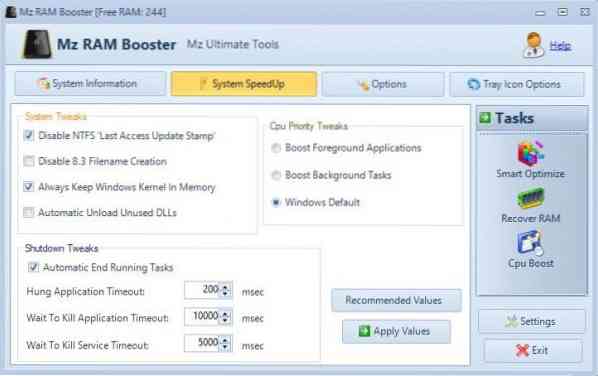
Il pannello di destra della panoramica principale mostra tre attività: Smart Optimize, Recover RAM e CPU Boost.
Il Ottimizzazione intelligente la scheda avvia una rapida ottimizzazione del tuo PC con un solo clic; Recupera RAM è di nuovo un tasto di scelta rapida per il ripristino della RAM. Entrambe queste attività iniziano a funzionare immediatamente e mostrano i risultati, mentre l'ultima scheda Potenziamento CPU richiede un po' di tempo per completare l'attività.
Il Opzioni scheda ti offre alcune opzioni di impostazione che puoi modificare o regolare manualmente in base alle tue preferenze. È possibile automatizzare o impostare l'ottimizzazione su un'impostazione preferita, ad esempio, è possibile impostare lo strumento per avviare l'ottimizzazione del PC quando l'utilizzo della CPU raggiunge un determinato livello o la RAM scende al di sotto di un determinato segno. Il Altre impostazioni che puoi modificare qui includere il carico all'avvio di Windows, ottimizzare l'avvio, controllare gli aggiornamenti all'avvio ecc.
Il Opzioni della barra delle attività non sono altro che le impostazioni per le icone sulla barra delle applicazioni del tuo PC. Sotto il impostazioni scheda, puoi modificare le impostazioni come lingua, tema ecc. Puoi anche controllare gli aggiornamenti del programma qui.
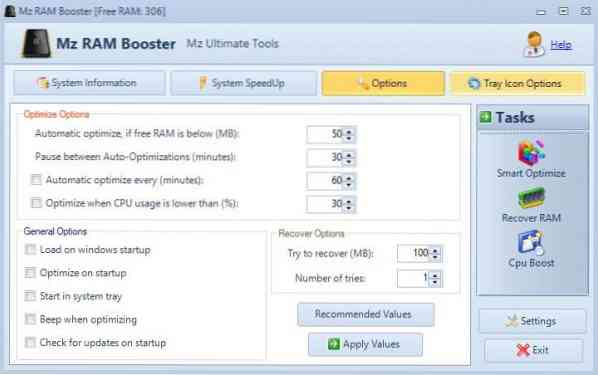
Nel complesso, Mz RAM Booster è un programma semplice, carino e utile che ti aiuta a potenziare la RAM e migliorare le prestazioni del PC. Se sei un avido utente di computer, devi essere consapevole dei problemi che affrontiamo quando la RAM è inferiore. Il programma è così semplice che anche un nuovo utente di PC con conoscenze tecniche molto basse può utilizzarlo per aumentare le prestazioni del PC e aumentare la RAM. La parte migliore è che le modifiche apportate da questo programma sono temporanee e possono essere rispettate ogni volta che vuoi. Puoi scaricare Mz RAM Booster Qui.
Leggi il prossimo: Funzionano gli ottimizzatori di memoria??
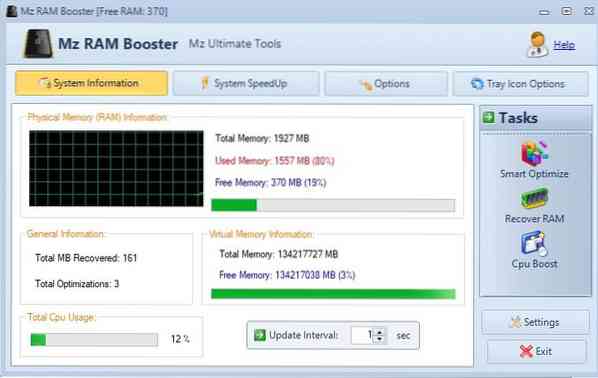
 Phenquestions
Phenquestions


